Win7共享打印机提示0xc00006d9错误代码怎么解决
- 浏览: 0
- |
- 更新:
近期有小伙伴反映在使用共享打印机的时候弹出了0xc00006d9错误代码窗口,这是怎么回事,遇到这种问题应该怎么解决呢,下面小编就给大家详细介绍一下Win7共享打印机提示0xc00006d9错误代码的解决方法,大家感兴趣的话就来看看吧。
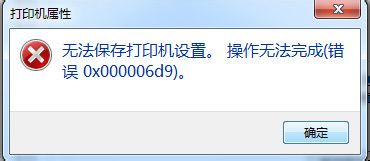
Win7共享打印机提示0xc00006d9错误代码的解决方法:
1、右击"计算机"选择菜单选项中的"管理"打开。
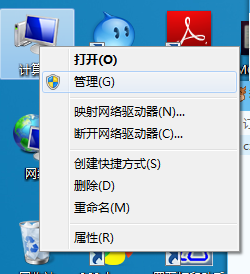
2、接着点击左侧的"服务和应用程序",找到右侧中的"服务"选项进入。
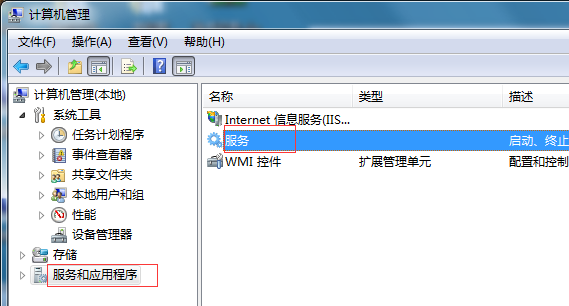
3、然后找到其中的"windows firewall"双击打开。
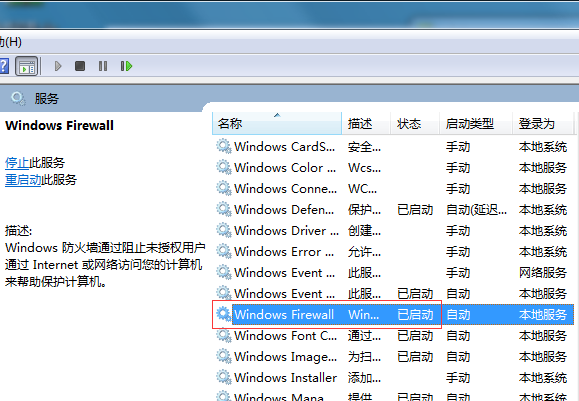
4、最后在打开的窗口中点击"服务状态"下方的"启动"按钮就可以了。
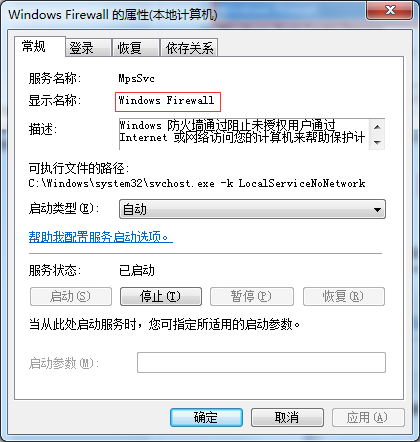
热门教程
- 1 win7 32位安装版
- 2 win7纯净版镜像64位
- 3 win7纯净版镜像32位
- 4 win7纯净版系统镜像iso
- 5 win7纯净版系统镜像32位
- 6 win7纯净版系统镜像64位
- 7 win7纯净版系统镜像
- 8 深度win7系统镜像
- 9 深度win7系统32位
- 10 深度win7系统64位


